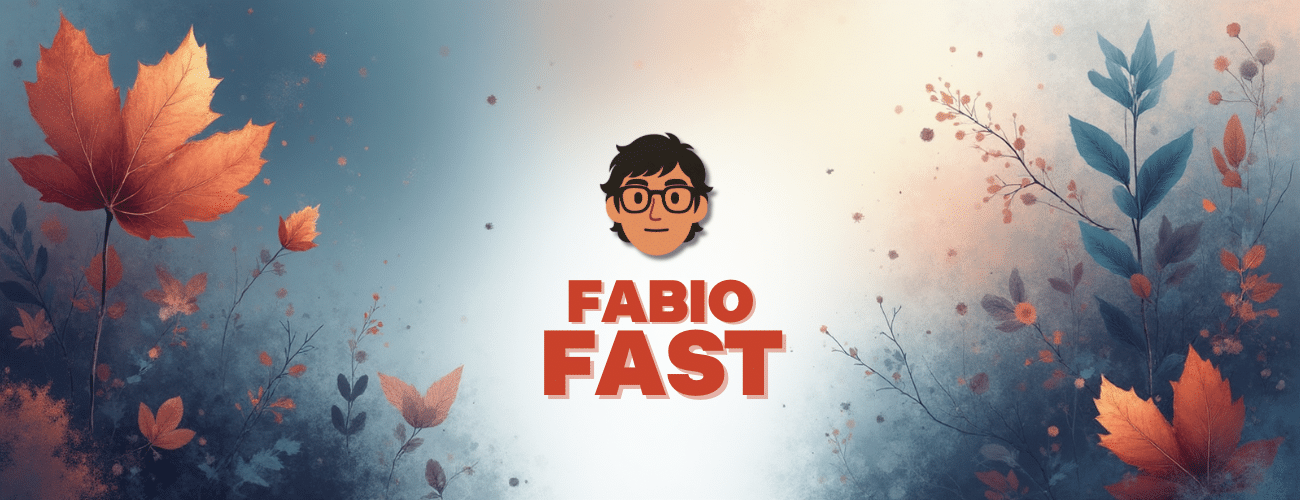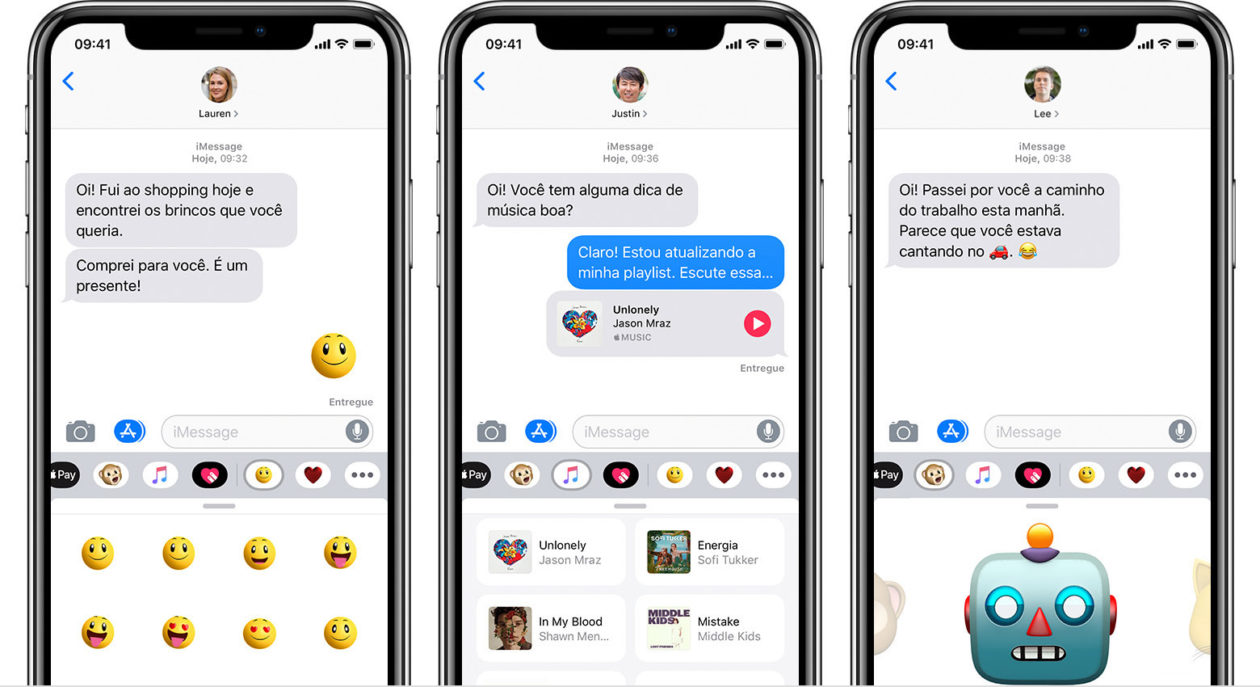
SAIBA COMO GERENCIAR OS APPS PARA IMESSAGE NO IPHONE
A introdução dos apps para iMessage, no iOS 10, foi uma das jogadas mais certeiras da Apple em relação ao seu mensageiro: em uma tacada só, ela criou um mini-ecossistema particular dentro do aplicativo de mensagens, gerando interesse (e possibilidades de monetização) para os desenvolvedores, e expandiu significativamente as funções da plataforma.
Muita gente, entretanto, não sabe lidar muito bem com aquela barrinha de aplicativos em cima do teclado. Como funciona? Como ela pode ser administrada? Como obter novos apps? Nós, como sempre, estamos aqui para ajudar.
Como esconder
Vamos tirar logo isso do caminho: caso você não queira de jeito nenhum ver aquela fileira de ícones de apps tomando espaço vertical da sua tela, é possível escondê-la. Basta tocar no botão imediatamente à esquerda do balão de composição de mensagem, com um símbolo igual ao da App Store, e a gaveta sumirá da sua vista.
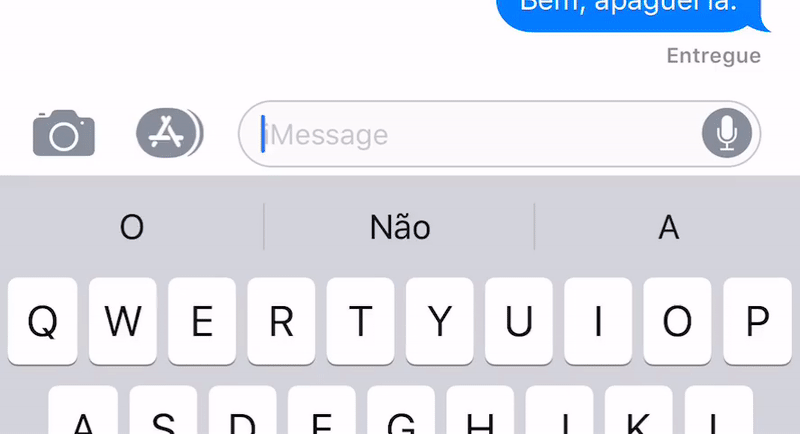
É bom notar que o botão tem função dupla: se algum dos aplicativos estiver ativo, tocar nele simplesmente esconderá a janelinha do app. Para esconder a gaveta, nesse caso, você precisa tocar no botão duas vezes. Para revelar a gaveta novamente, basta tocá-lo de novo, naturalmente.
Como obter novos apps
O iMessage já vem com seis aplicativos pré-instalados: Loja, Fotos, Músicas, Digital Touch (para enviar desenhos, toques, beijos, batimentos cardíacos e mais), #images (para pesquisar e enviar GIFs) e Apple Pay; os dois últimos podem não estar disponíveis em todos os países).
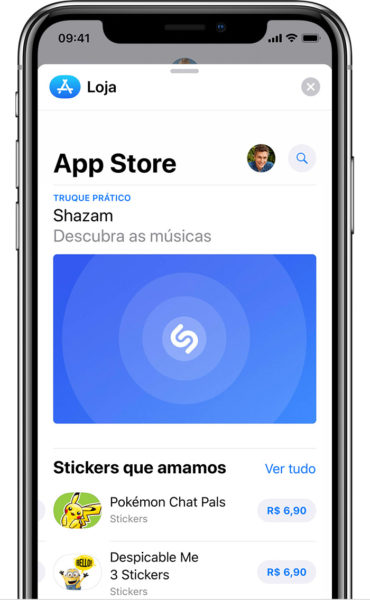
Para navegar pelos outros aplicativos disponíveis, basta tocar na Loja e ver as criações mais delirantes possíveis de desenvolvedores do mundo todo. Alguns dos apps são gratuitos; outros têm compras internas ou são pagos. Para baixá-los, basta tocar no botão “Obter” ou no botão com o preço do aplicativo; depois de entrar com o seu ID Apple, o app será baixado e irá para a gaveta.
Como organizar
A gaveta de apps do iMessage é dividida em duas partes: a primeira, antes da barrinha de organização, mostra seus favoritos; a segunda guarda o restante dos aplicativos. Deslizando até o fim da fila, você encontrará um botão com três pontinhos; basta tocar nele para ir à tela de organização.
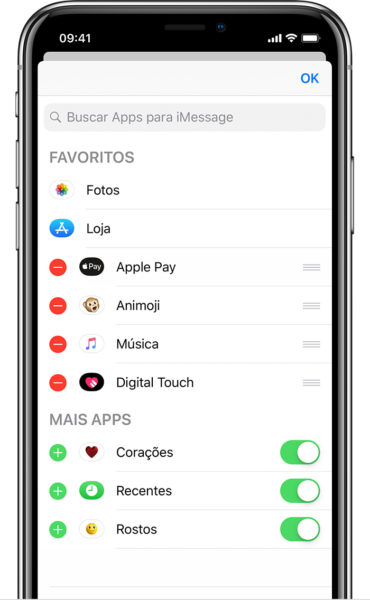
Lá, você encontrará uma lista que reflete a ordem dos apps na gaveta, primeiro com os favoritos e depois com os aplicativos restantes. Os apps Fotos e Loja não podem ser removidos dos favoritos ou movidos de posição, mas os outros sim: para tirá-los dos favoritos, basta tocar no botão vermelho. Para reorganizar a ordem deles, basta tocar e arrastar as três barrinhas à direita em cada app.
Na área “Mais Apps”, você não pode organizar os aplicativos ao seu gosto, pois eles ficam em ordem alfabética; é possível entretanto, desativá-los — desta forma, eles não aparecerão na sua gaveta, mas continuarão baixados. Tocando no botão verde de “+”, você inclui um dos aplicativos na seção de favoritos.
Para apagar um app definitivamente do seu aparelho, basta deslizar o dedo para a esquerda sobre ele e tocar em “Apagar”.